Etter mange uker med nedstenging, er mange av oss på vei tilbake til kontoret igjen. Men siden vi fortsatt kjemper mot spredningen av Covid-19, må dette gjøres på en kontrollert måte.
De fleste land har nye retningslinjer som krever at arbeidsgiverne sørger for at de ansatte kan holde en avstand på to meter. (En meter i Norge pr. juni 2020)
Siden mange bruker åpent kontorlandskap, og forskjellige team ofte har klynger av pulter, er dette en stor utfordring for mange av oss.
For de fleste bedrifter betyr det at ikke alle kan være på kontoret samtidig. Derfor må team og avdelinger som sitter tett sammen koordinere hvem som skal være på kontoret når.
Det kan raskt bli en krevende jobb med mange e-poster frem og tilbake og forskjellige versjoner av delte filer. Og hvis noe går galt, kan det sette folks helse i fare.
Med SuperOffice CRM kan du lage et system for deg og de ansatte slik at dere har full kontroll over dette – med bare tre enkle trinn.
Bruk CRM-verktøyet til å la de ansatte registrere når de er på kontoret, slik at alle får full oversikt over hvem som er til stede til enhver tid. Samtidig kan du samle inn data om hvor ofte kontoret brukes og hvor mange pulter det er behov for.
La oss ta en nærmere titt på hvordan du kan holde kontrollen og sørge for at alle er trygge med bare tre enkle trinn.
- Trinn 1: Finn ut hvem som er på kontoret ved hjelp av den nye oppfølgingsaktiviteten Arbeid på kontoret
- Tinn 2: Lag en sanntidsoversikt over hvem som sitter rundt det med en ny Oversikt
- Trinn3: Bruk dashbord til planleggingen
Trinn 1: Finn ut hvem som er på kontoret ved hjelp av den nye oppfølgingsaktiviteten Arbeid på kontoret
SuperOffice-dagboken er navet i CRM-systemet. Listen over avtalealternativer som kan logges, kan tilpasses bedriftens behov.
I koronatiden kan du legge til alternativet Arbeid på kontoret, slik at alle brukerne kan informere om hvilke dager de planlegger å være på kontoret, og hvor lenge.
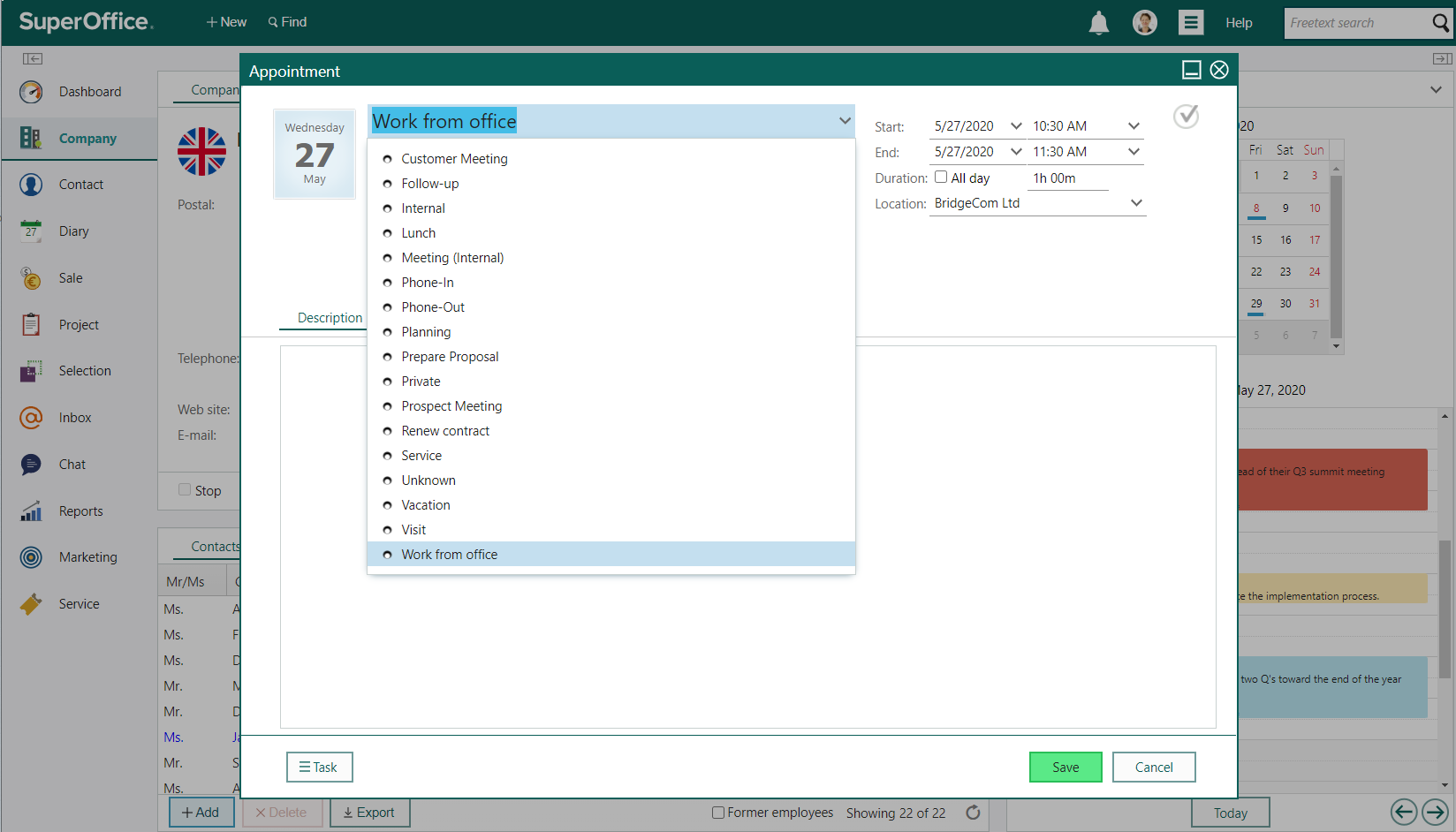 Opprett et nytt dagbokalternativ, Arbeid på kontoret, slik at alle kan logge når de planlegger å være på kontoret.
Opprett et nytt dagbokalternativ, Arbeid på kontoret, slik at alle kan logge når de planlegger å være på kontoret.
- Slik oppretter du et nytt avtalealternativ
-
Tips: Når du oppretter et nytt avtalealternativ, kan du velge om standardinnstillingen skal være Opptatt eller Ledig. Velg alternativet Ledig. Da unngår du konflikter hvis andre forsøker å avtale et møte med deg.
- Les mer om SuperOffice lister
Trinn 2: Lag en sanntidsoversikt over hvem som sitter rundt deg med en ny Oversikt
Oversikt i SuperOffice er en god løsning for å få oversikt over et utvalg av brukere eller ressurser i organisasjonen.
Oversikt kan brukes til å vise tidsplanen for et utvalg av brukere, side om side på skjermen, samtidig. For eksempel kan du lage en oversikt over alle møterommene i organisasjonen for å se hvilke som er reservert og hvilke som er ledige.
I perioder med begrensning og krav til å holde avstand, kan du bruke Oversikt i SuperOffice til å lage grupper med de som sitter nærmest hverandre. Gi de ansatte en sanntidsoversikt over hvem som er på kontoret og når, slik at de kan vurdere om det er trygt å dra til kontoret. Få mer effektiv planlegging uten å måtte ringe rundt eller oppdatere regneark og filer.
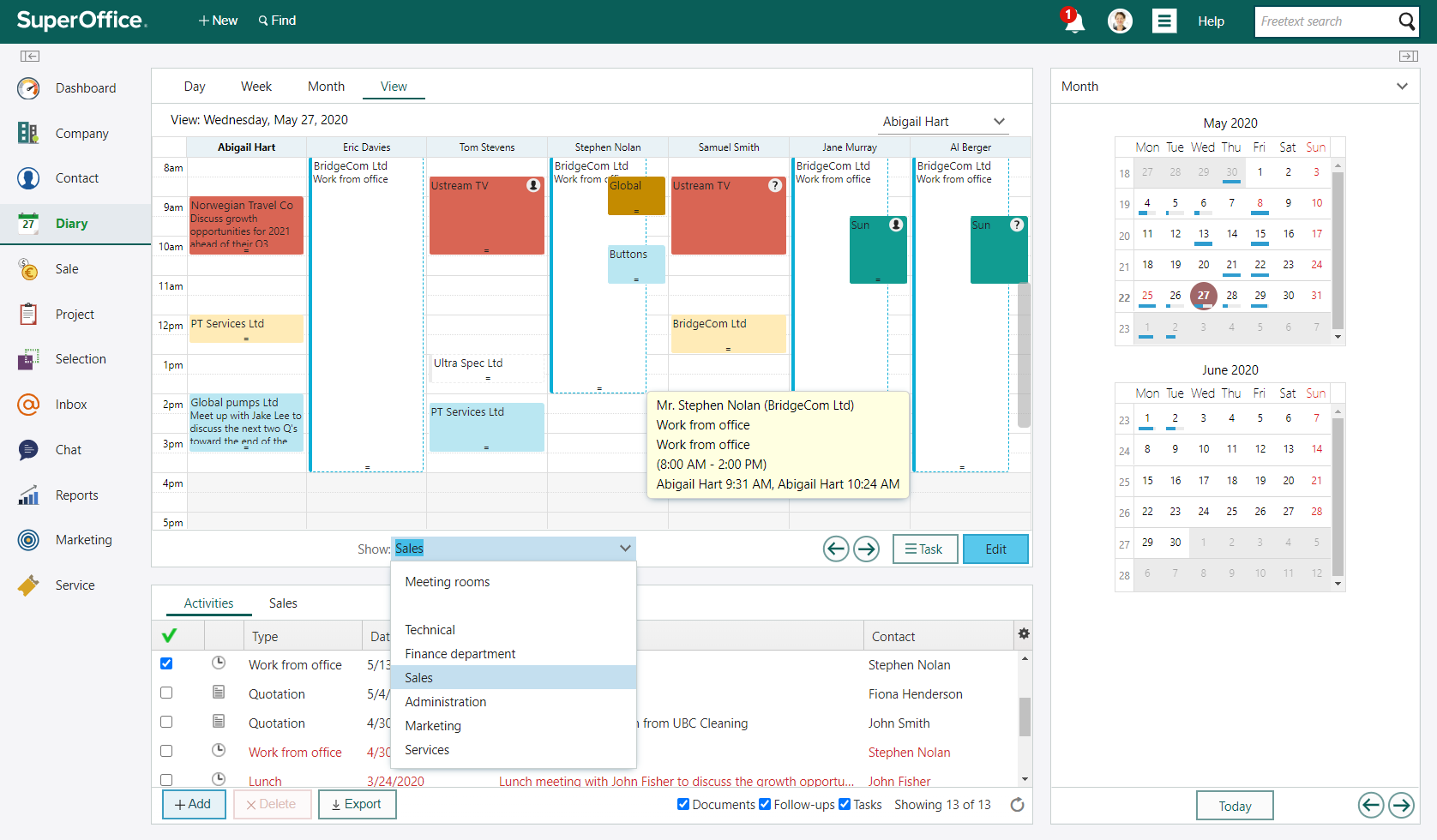 Lag en Oversikt over hvem som sitter nærmest deg, slik at du raskt og enkelt ser om det er plass til flere.
Lag en Oversikt over hvem som sitter nærmest deg, slik at du raskt og enkelt ser om det er plass til flere.
- Slik oppretter du en ny Oversikt
Trinn 3: Bruk Dashbord til planleggingen
Det er ikke et nytt fenomen å ha hjemmekontor, men det er den endringen som kom over natten og som førte til at ALLE (som kan) arbeider hjemmefra.
Enkelte av oss lengter etter å komme tilbake til hverdagen og arbeide på et kontor som er tilpasset arbeidsoppgavene (og der det ikke er verken ektefeller, barn eller kjøleskap), mens andre har funnet ut at hjemmekontor faktisk er en veldig god løsning.
Det er også mange som ikke er komfortable med å dra tilbake til kontoret ennå. For eksempel hvis de må pendle på fulle tog, eller hvis de har familiemedlemmer som er i risikogruppen.
Derfor vil det variere fra kontor til kontor hvor raskt de ansatte kan komme tilbake – og hvor mange som kan gjøre det.
Samtidig må bedrifter ha oversikt over hvor mange ansatte som er på kontoret, slik at de kan sikre nødvendige rutiner og at sikkerhetsforskriftene følges.
Dashbordene i SuperOffice er utviklet for å vise data fra CRM-systemet på en måte som gir helhetlig oversikt, slik at du kan ta mer strategiske beslutninger. Dashbord er et godt verktøy for å vise data for å følge trender over tid.
Opprett et nytt dashbord som viser dataene fra Arbeid på kontoret, slik at du ser nøyaktig hvor mange som har vært på kontoret over tid. Viser dataene fortsatt nedgang i behovet for kontorplass eller pulter? Eller viser de at de ansatte er på vei tilbake?
Bruk dashbordet til å holde oversikten over behovene i organisasjonen, slik at du kan planlegge på en mer effektiv måte.
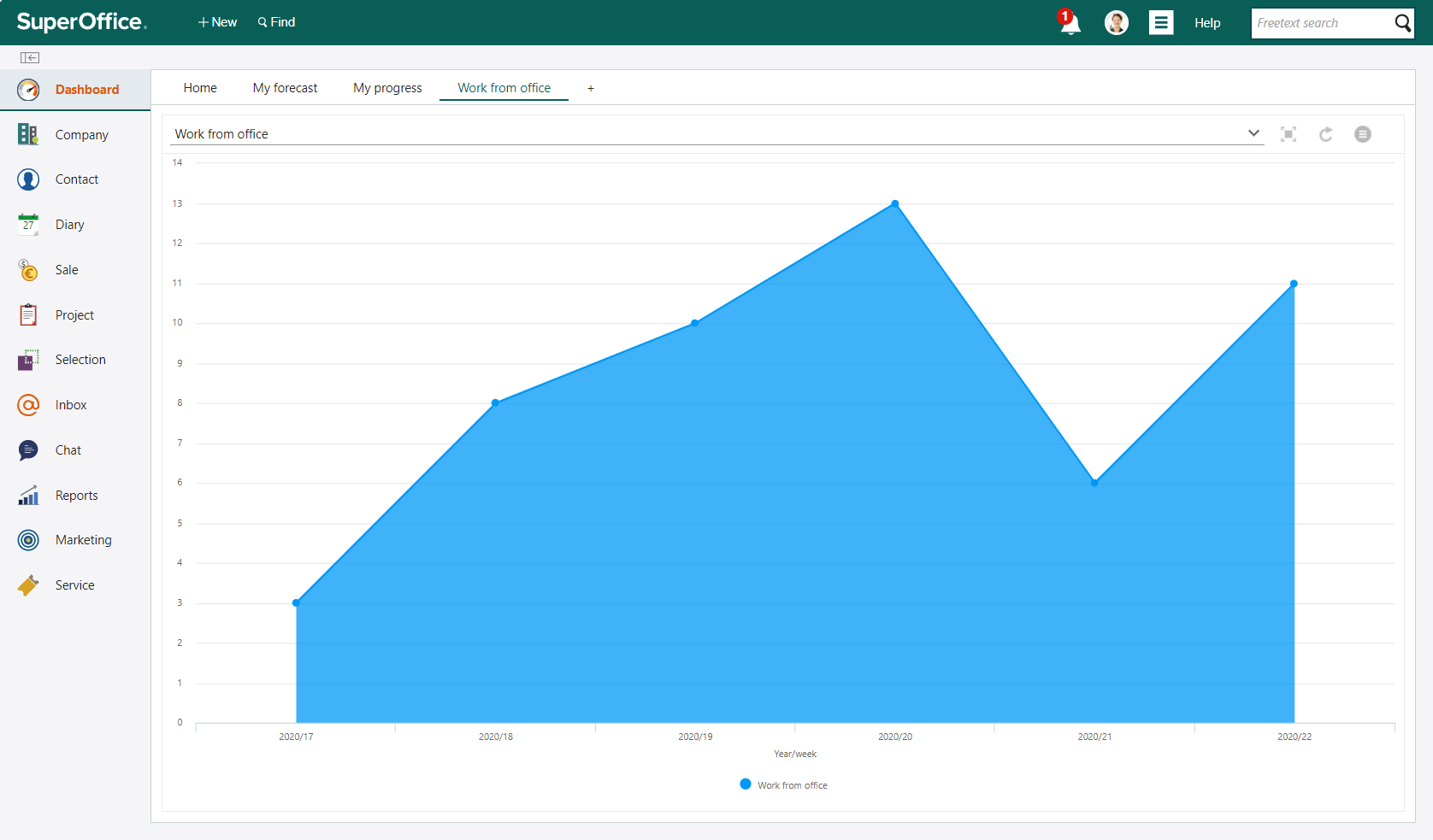 Bruk dashbord til å se endringer i behovet for kontorplass i organisasjonen .
Bruk dashbord til å se endringer i behovet for kontorplass i organisasjonen .
- Slik oppretter du et Arbeid på kontoret-dashbord
-
For å få en visuell oversikt over aktiviteten Arbeid på kontoret må du først opprette et utvalg i SuperOffice, og deretter vise utvalget i et nytt dashbord. Følg denne enkle fremgangsmåten:
Opprett et utvalg:
- Klikk på Ny i toppraden og velg Utvalg, eller åpne Utvalg-bildet og klikk på Nye-knappen på knapperaden. Det vises et tomt utvalgskort.
- Skriv inn navnet på det nye utvalget der det står Utvalgsnavn med rødt. Dette feltet er obligatorisk.
- I feltet Utvalg av velger du Oppfølginger.
- I feltet Utvalget er velger du Dynamisk for å opprette et dynamisk utvalg.
- Hvis du klikker på pilen bak feltet Synlig for, vises en liste der du kan velge om utvalget skal være synlig for alle, privat (det vil si bare synlig for den som er definert som eier) eller synlig for alle i brukergruppen som eieren tilhører.
- Når du er ferdig med å definere de grunnleggende dataene for utvalget, klikker du på Lagre for å lagre.
- Klikk på Legg til-knappen under kriterielisten for å legge til søkekriterier. Da vises dialogboksen Legg til/rediger kriterier, der du kan legge til ønsket søkekriterium.
- I Feltet velger du Oppfølging, etterfulgt av Type. Det vises en liste over alternativer. Velg Arbeid på kontoret (eller det du kalte dette valget). Klikk på Lagre.
Les mer om utvalg i SuperOffice
Vis i dashbord:
- I modulen Dashbord kan du legge til en ny figur som viser dataene fra Arbeid på kontoret på en visuell måte.
- Gå til Dashbord og klikk på Nytt dashbord. Det vises et nytt dashbordkort. Gi dashbordet navn, og bruk alternativene for å velge hvor mange figurer som skal vises.
- Velg Aktivitet i feltet ingen figur – velg i det nye dashbordet. Det vises en liste over alle lagrede aktivitetsutvalg. Velg utvalget Arbeid på kontoret som du lagret tidligere.
- Dataene vises i figuren, slik at du ser antall loggførte aktiviteter på y-aksen og datoen på x-aksen. Du kan studere dataene ved å klikke på datapunktene i diagrammet. Da ser du kildedataene og hvem som var på kontoret den aktuelle dagen.
-
